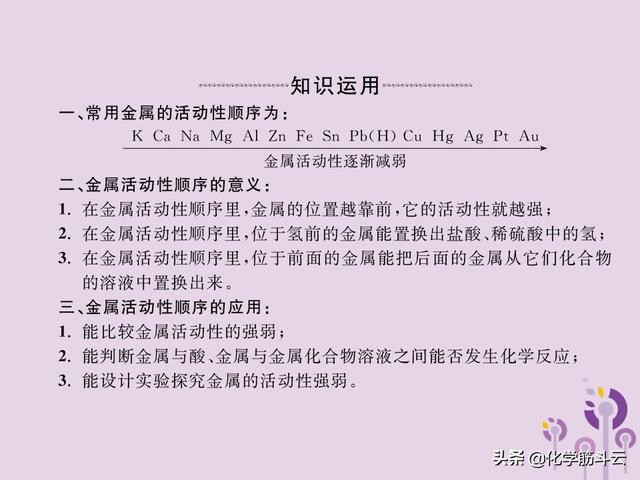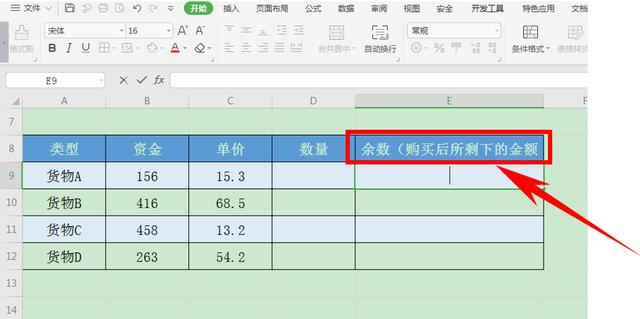注1: 本文对应的教学视频私信我“学习”获取!
注2: 以上代码需在Python3环境下运行
要说在工作中最让人头疼的就是用 同样的方式处理一堆文件夹中文件 ,这并不难,但就是繁。所以在遇到机械式的操作时一定要记得使用Python来合理偷懒!今天我将以处理微博热搜数据来示例如何 使用Python批量处理文件夹 中的文件,主要将涉及:
- Python批量读取不同文件夹( :star: :star: :star: )
- Pandas数据处理( :star: :star: )
- Python操作markdown文件( :star: )
需求分析
首先来说明一下需要完成的任务,下面是我们的文件夹结构

因为微博历史热搜是没有办法去爬的,所以只能写一个爬虫每天定时爬取热搜并保存,所以在我当时分析数据时使用的就是上图展示的数据, 每天的数据以套娃形式被保存在三级目录下 ,并且热搜是以markdown文件存储的,打开是这样:point_down:

而我要做的就是将这三个月的微博热搜数据处理成这样:point_down:

这困难吗,手动的话无非是依次 点三下 进入每天的数据文件夹再打开md文件 手动复制粘贴 进Excel,不就几万条数据,大不了一天不吃饭也能搞定!现在我们来看看如何 用Python光速处理。
Python实现
在操作之前我们来 思考一下如何使用Python实现 ,其实和手动的过程类似:先 读取全部文件,再对每一天的数据处理、保存。所以第一步就是将我们需要的 全部文件路径提取出来 ,首先导入相关库
import pandas as pd
import OS
import glob
from pathlib import Path
读取全部文件名的方法有很多比如使用 OS模块

但是由于我们是多层文件夹,使用 OS模块 只能一层一层读取,要写多个循环从而效率不高,所以我们告别 os.path 使用 Pathlib 来操作,三行代码就能搞定,看注释
from pathlib import Path
p = Path("/Users/liuhuanshuo/Desktop/热搜数据/") #初始化构造Path对象
fileList=list(p.glob("**/*.md")) #得到所有的markdown文件
来看下结果

成功读取了热搜数据下多层文件夹中的全部md文件!但是新的问题来了,每天有两条热搜汇总,一个11点一个23点,考虑到会有 重合数据 所以我们在处理之前先 进行去重 ,而这就简单了,不管使用 正则表达式 还是按照奇偶位置提取都行,这里我是用 lambda表达式 一行代码搞定
filelist = list(filter(lambda x: str(x).find("23点") >= 0, FileList))
现在我们每天就只剩下23点的热搜数据,虽然是markdown文件,但是Python依旧能够轻松处理,我们打开其中一个来看看

打开方式和其他文件类似使用 with语句 ,返回一个list,但是这个list并不能直接为我们所用,第一个元素包含时间,后面每天的热搜和热度也不是直接存储,含有markdown语法中的一些没用的符号和换行符,而 清洗这些数据 就是常规操作了,使用下面的代码即可,主要就是使用正则表达式,看注释
with open(file) as f:
lines = f.readlines()
lines = [i.strip() for i in lines] #去除空字符
data = list(filter(None, lines))
del data[0]
data = data[0:100]
date = re.findall('年(. )2',str(file))[0]
content = data[::2] #奇偶分割
rank = data[1::2]
#提取内容与排名
for i in range(len(content)):
content[i] = re.findall('、(. )',content[i])[0]
for i in range(len(rank)):
rank[i] = re.findall(' (. )',rank[i])[0]
最后只需要 写一个循环遍历 每一天的文件并进行清洗,再创建一个DataFrame用于存储每天的数据即可

可以看到,并 没有使用太复杂的代码 就成功实现了我们的需求!
结束语
以上就是使用Python再一次解放双手并成功 偷懒 的案例,可能读取Markdown文件在你的日常工作中并用不到,但是通过本案例希望你能学会 如何批量处理文件夹 ,批量读取清洗数据。更重要的是在你的工作学习中, 遇到需要重复操作的任务时,是否能够想起使用Python来自动化解决!拜拜,我们下个案例见~
,